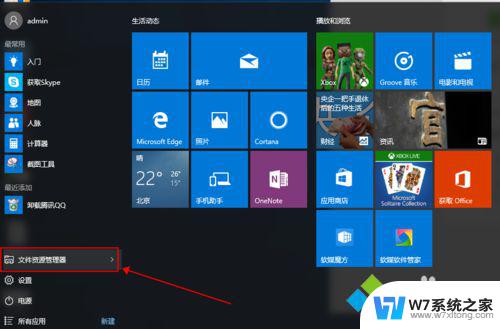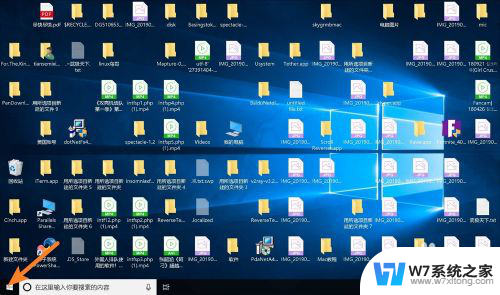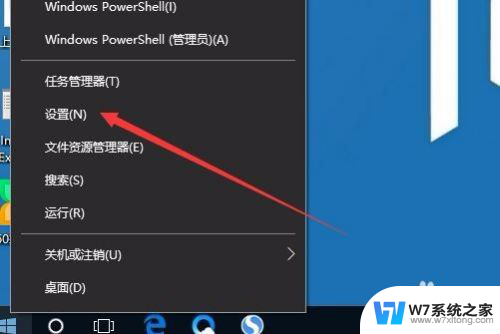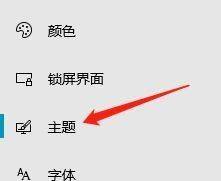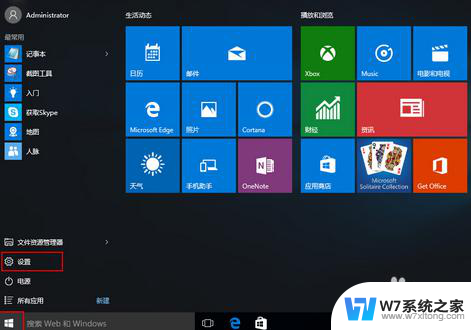双系统怎么默认启动win10 Win10双系统设置默认启动系统教程
更新时间:2024-07-30 18:06:38作者:jiang
在如今的科技发展中,电脑已成为我们日常生活不可或缺的一部分,为了满足不同需求,很多用户选择了安装双系统,其中Windows 10作为最流行的操作系统之一,备受青睐。当我们拥有双系统时,如何设置默认启动系统成为了一个困扰用户的问题。本文将为大家介绍一种简单而有效的方法,帮助大家轻松设置默认启动系统,让使用Windows 10的体验更加顺利。
步骤如下:
1.在Win10系统下同时按下组合键“Win+R”,打开运行工具。输入“msconfig”,然后点击确定,如下图所示。
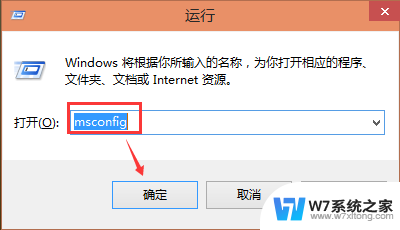
2.在系统设置界面上点击“引导”选项卡,如下图所示。
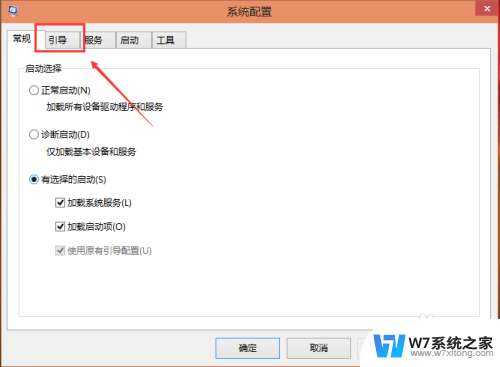
3.在引导界面上,选择要设置默认启动系统,然后点击设为默认值。如下图所示。
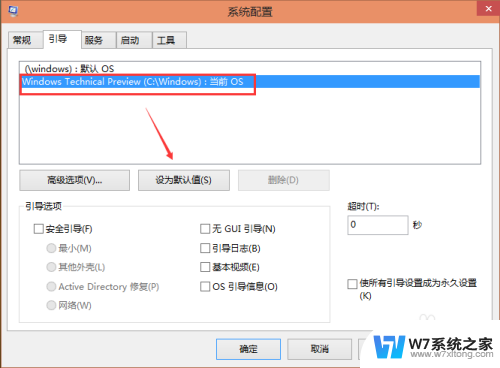
4.将双系统的默认启动系统设置好后,再点击确定,如下图所示。
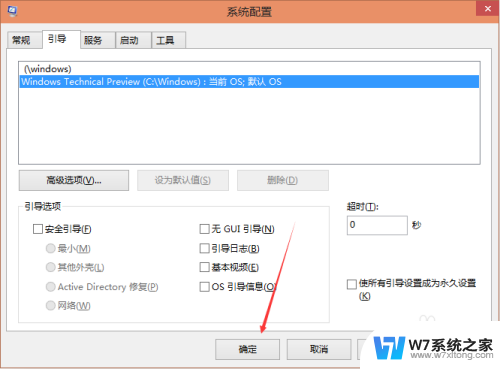
5.点击后,系统提示要重新启动电脑,因为系统配置后要重新启动才能生效,点击重新启动,如下图所示。
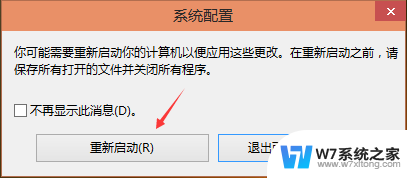
以上就是如何设置双系统默认启动win10的全部内容,如果你遇到了这个问题,可以根据以上方法解决,希望对大家有所帮助。